MAGELLAN SporTrak User Manual [fr]

Guide de l’utilisateur
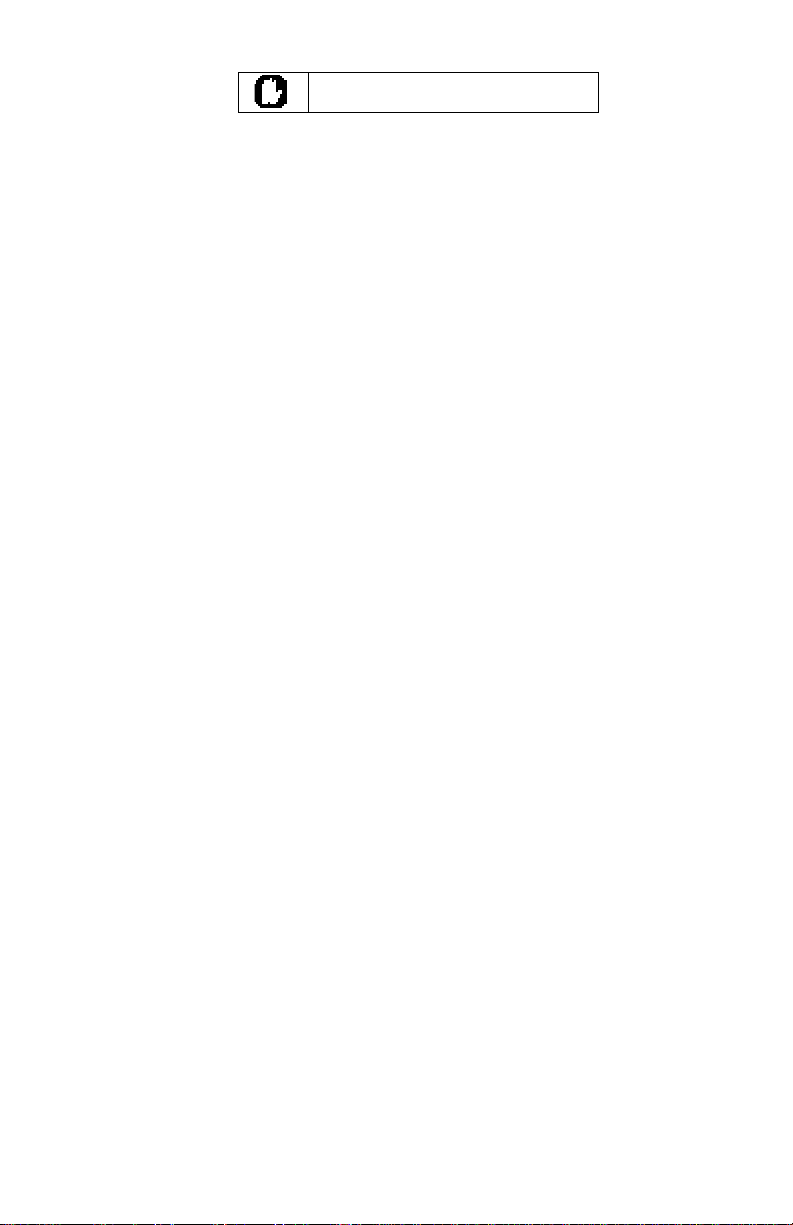
AVERTISSEMENTS
PAR MESURE DE SÉCURITÉ, CET APPAREIL NE DOIT PAS ÊTRE UTILISÉ PAR LE
CONDUCTEUR COMME AIDE À LA NAVIGATION PENDANT QUE LE VÉHICULE
N'essayez pas de changer les paramètres du SporTrak pendant que vous conduisez.
Arrêtez-vous complètement ou demandez à votre passager d'effectuer les
changements nécessaires. Il est dangereux de détourner votre regard de la route, vous
risquez de provoquer un accident et de blesser des tiers.
Cet article est une excellente aide à la navigation, mais il ne se substitue pas au bon
sens ni à la nécessité de vous orienter avec soin. Ne comptez jamais uniquement sur
Le Global Positioning System (GPS) est géré par le gouvernement des Etats-Unis qui
est seul responsable de sa précision et de son entretien.
La précision du point peut être compromise par les réglages périodiques des satellites
GPS effectués par le gouvernement des Etats-Unis et peut changer en fonction de la
politique du Ministère de la Défense Nationale relativement aux utilisateurs privés du
GPS et du plan de radio navigation fédéral. La précision peut aussi être compromise
SERVEZ-VOUS DES ACCESSOIRES APPROPRIÉS
N'utilisez que des câbles et des antennes Magellan ; en cas contraire vous risquez de
réduire considérablement les performances de votre récepteur ou même de
l'endommager et de faire déchoir votre garantie.
EST EN MOUVEMENT.
AGISSEZ AVEC BON SENS
ce dispositif pour naviguer.
AGISSEZ AVEC SOIN
par la mauvaise géomètrie des satellites.
CONTRAT DE LICENCE
Thales Navigation autorise les acheteurs à utiliser le logiciel fourni avec le dispositif GPS
Thales Navigation le ("LOGICIEL") afin d'utiliser normalement l'appareil. Vous ne
pouvez le copier qu'à des fins personnelles ou pour votre société.
Le LOGICIEL appartient à Thales Navigation et/ou à ses fournisseurs, il est protégé par
les lois américaines sur les droits d'auteur et les dispositions des traités internationaux ;
vous devez donc utiliser ce logiciel comme tout autre matériel protégé par les droits
d'auteur.
Il est interdit d'utiliser, de copier, de modifier, de désassembler ou de transmettre ce
LOGICIEL sauf pour les besoins expressément autorisés avec cette licence. Tous les
droits non expressément autorisés sont réservés à Thales Navigation et/ou à ses
fournisseurs.
* * *
Il est interdit de reproduire ce manuel, de quelque façon que ce soit et par quelque
moyen que ce soit, électronique ou mécanique, y compris la photocopie ou
l'enregistrement, pour des besoins autres que l'utilisation personnelle par l'utilisateur,
sans l'accord préalable écrit de Thales Navigation.
© 2002 par Thales Navigation. Tous droits réservés.
Magellan™ et SporTrak™ sont des marques déposées de Thales Navigation.
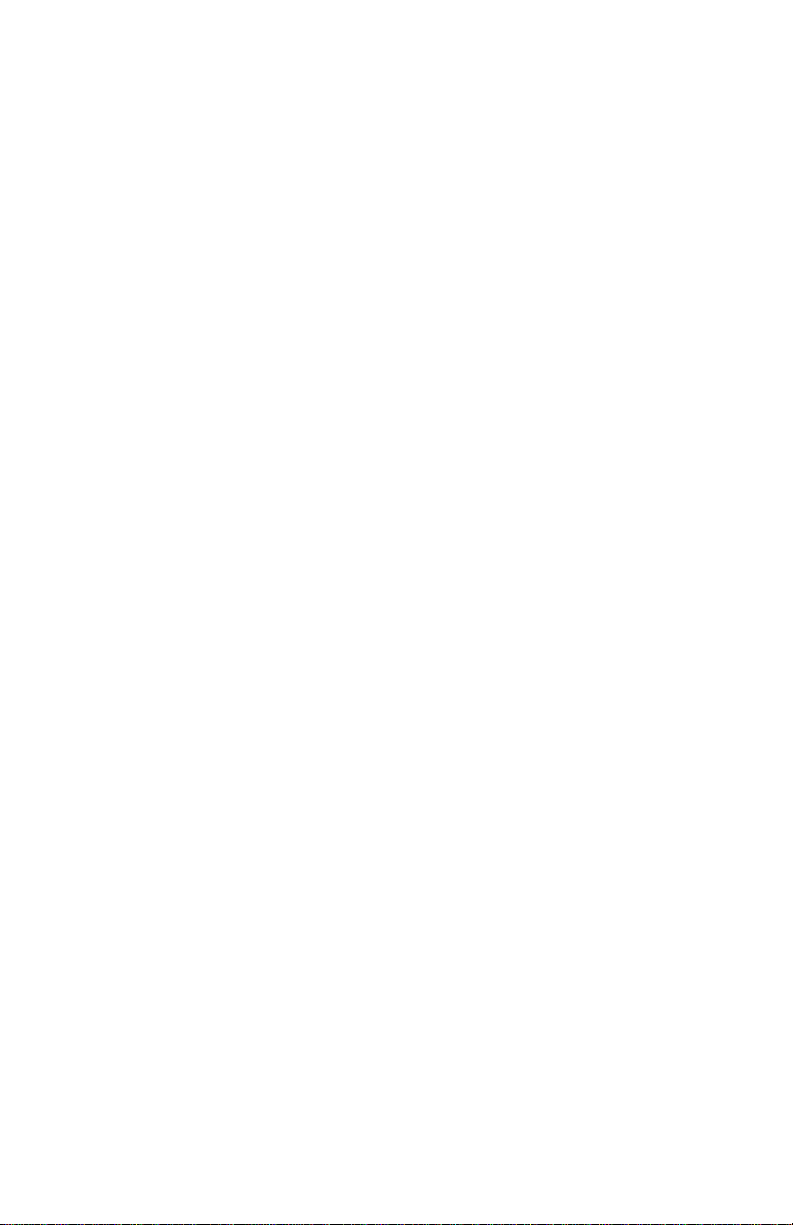
Table des matières
Introduction ...............................1
Généralités sur ce guide (CD-ROM)...........1
Récepteur GPS SporTrak ..........................2
Démarrage ................................3
Installation les piles .................................3
Réception et manipulation ........................4
Mise sous tension....................................4
Initialisation............................................5
Initialisation pour le premier usage ........5
Sélection de la langue..........................5
Disposition des touches.........................6
Alerte d’initialisation ............................6
Saisissez votre position approximative....6
Faire le point ..........................................9
Sauvegarde d’un point ............................9
Foncionnement de base ...........11
Saisle les données.................................11
Les Écrans de Navigation.......................11
Utilisation de l’écran ETAT ......................12
Utilisation de l’écran POSITION..............13
Utilisation de l’écran NAV 1 ...................14
Personnalisation de l’écran NAV 1 ..........14
Utilisation de l’écran BOUSSOLE ............15
i
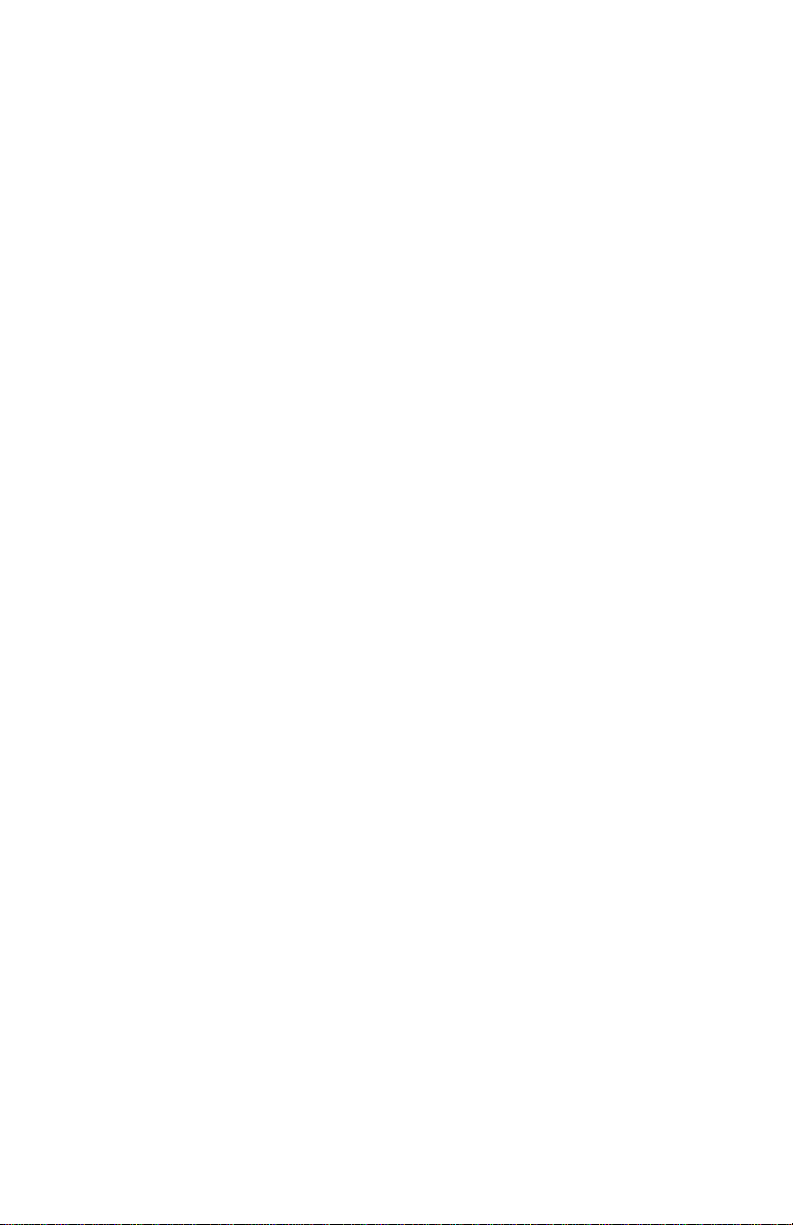
Personnalisation de l’écran BOUSSOLE ...15
Utilisation de l’écran NAV 2 ...................16
Personnalisation de l’écran NAV 2 ..........16
Utilisation de l’écran Traceur ..................17
Accés à la fonction PAN-N-SCAN ...........18
Configuration de l’historique de la trace ..18
Effacement de l’historique de la trace ......18
Configuration du traceur ........................19
Configuration de l’affichage des données 20
Utilisation de l’écran d’écart de route ......21
Personnalisation de l’écran ROUTE..........21
Utilisation l’écran de Vitesse ...................22
Remise à zéro de l’odomètre ..................22
Remise à zéro de l’odomètre du voyage ..23
Configuration de la vitesse moyenne .......23
Utilisation de l’écran Horloge .................24
Personnalisation du format de l’heure ......24
Remise à zéro du temps écoulé du
parcours ..............................................25
Références ............................... 26
Les waypoints .......................................27
Création d’un waypoints ........................28
Edition d’un waypoints Utilisateur............28
Création, édition et effacement d’un
message d’un waypoints Utilisateur .........29
Effacement d’un waypoint Utilisateur .......29
Recherche d’un waypoint non répertorié ..30
Tri des waypoints ..................................30
Projection d’un waypoint........................30
ii
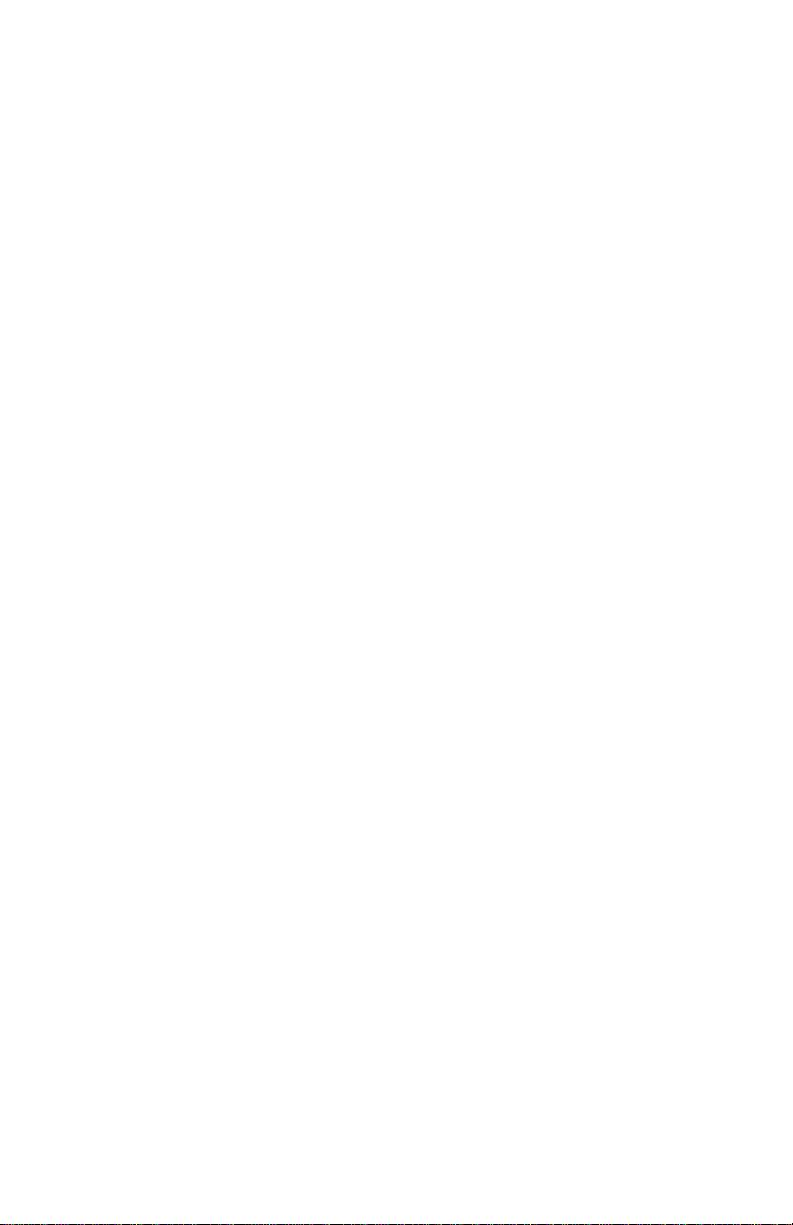
CD-ROM DataSend™ (option) ................31
Utilisation de DataSend™................31
Les itinéraires (GOTO) ...........................32
Création et effacement d’un GOTO.........32
Création d’un GOTO à partir de l’écran
Traceur ................................................32
Création d’un itinéraire MOB (Homme
à la mer)..............................................33
Création d’un itinéraire RTE RETOUR .......33
Création d’un itinéraire à segments
multiples ..............................................34
Visualisation et modification d’un
itinéraire .......................................35
Insertion d’un segment ....................35
Remplacement d’un waypoint dans un
itinéraire .......................................35
Ajout d’un waypoint à la
fin d’un itinéraire............................36
Effacement d’un segment d’un
itinéraire .......................................36
Sauvegarde d’un itinéraire ..............36
Activation et désactivation d’un
itinéraire .......................................36
Inversion d’un itinéraire...................37
Utilisation de l’écran traceur pour
la visualisation d’un itinéraire...........37
Effacement d’un itinéraire ................37
Utilisation de Trace Route.......................38
iii
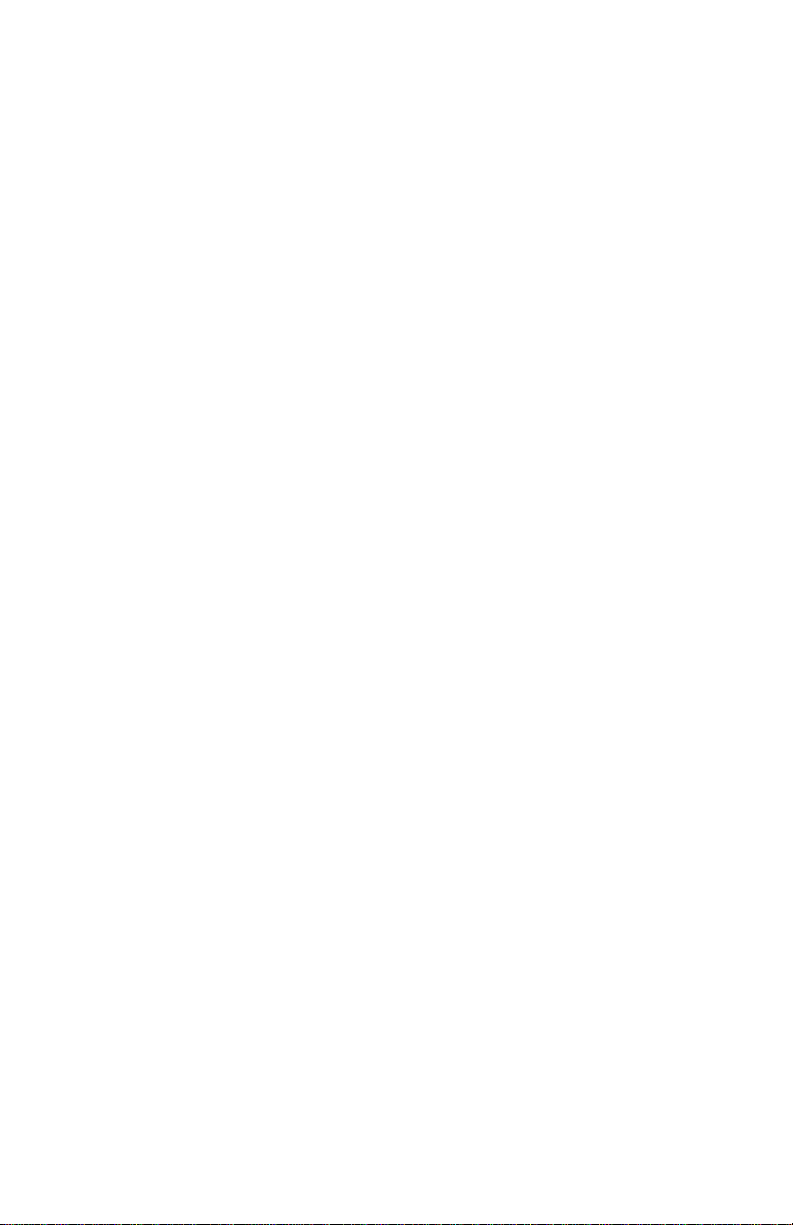
Fonctions Auxiliaires................39
Fonctionnement des tables Soleil/Lune et tables
Chasse/Pêche ......................................39
Fonctionnement du mode de simulation....40
Réglage du contraste d’affichage ............40
Sélection de la messagerie et de l’alarme 41
Accéder au menu alarme/message .........41
Sélection de l’alarme d’ancrage .............41
Sélection de l’alarme d’arrivée ...............42
Sélection de l’alarme d’écart de route
(XTE)....................................................42
Sélection de l’alarme de proximité ..........42
Sélection de l’alarme du calcul de
position GPS ........................................43
Visualisation du menu d’alarme et de la
messagerie...........................................44
Les valeurs par défaut de l’alarme ...........44
Effacement des messages d’alarme .........44
Sélectionner la langue ...........................44
Personnalisation ......................45
Accéder au menu de configuration..........45
Accéder à l’initialisation ........................45
Mise hors fonction des écrans de
navigation............................................45
Sélection du système de coordonnées......46
Sélection du système de coordonnées
Géodésiques ........................................47
Configuration du mode d’élévation .........47
Sélection du format de l’horloge .............48
Sélection des unités de mesure NAV ........48
iv
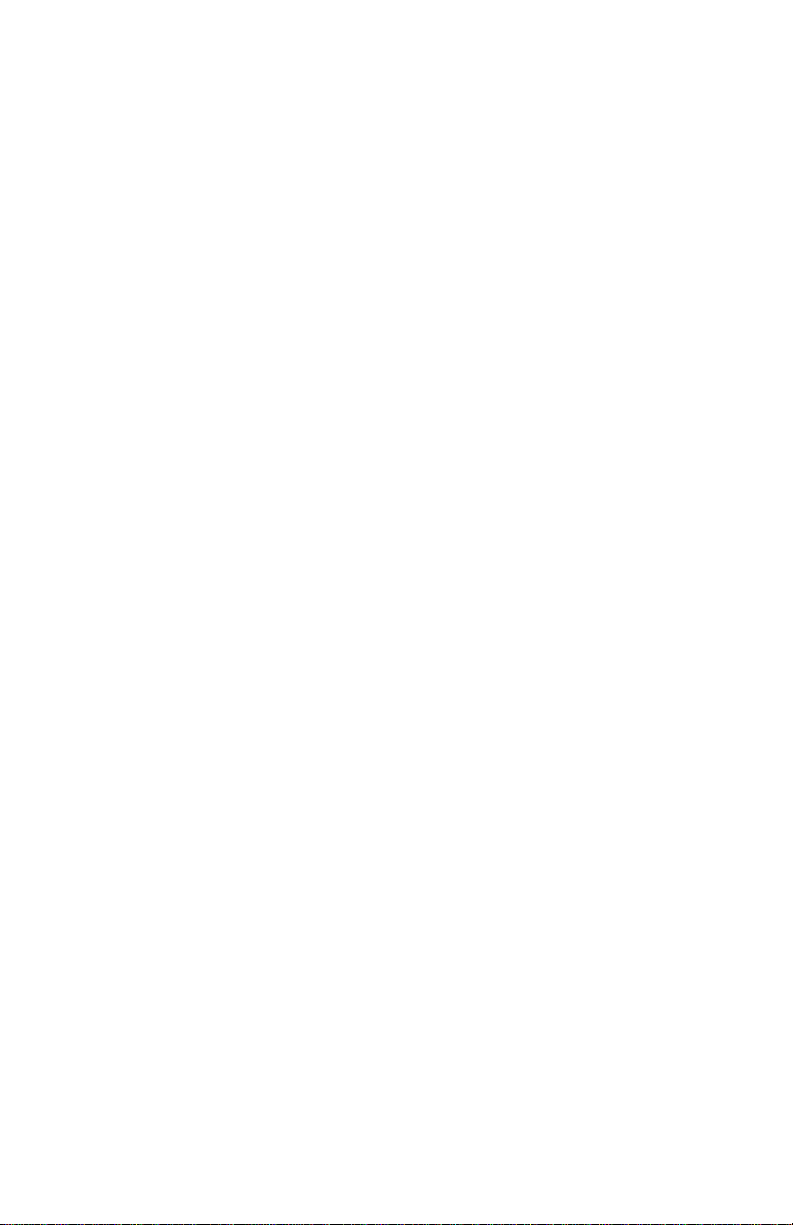
Sélection du point de référence Nord ......48
Configuration de la temporisation du
rétro-éclairage ......................................49
Configuration du bip sonore...................49
Personnalisation de votre récepteur .........49
Effacement de la mémoire ......................50
Sélection du NMEA...............................50
Sélection de la cadence de transmission
des données (Baud Rate)........................51
Problèmes et solutions .............52
Questions les plus fréquentes ..................53
Pour en savoir plus ................................56
Connexions externes ............... 57
WAAS/EGNOS .........................59
Système de coordonnées
Géodésiques ........................61
Spécifications........................... 62
Accessoires ..............................63
Glossaire .................................64
v
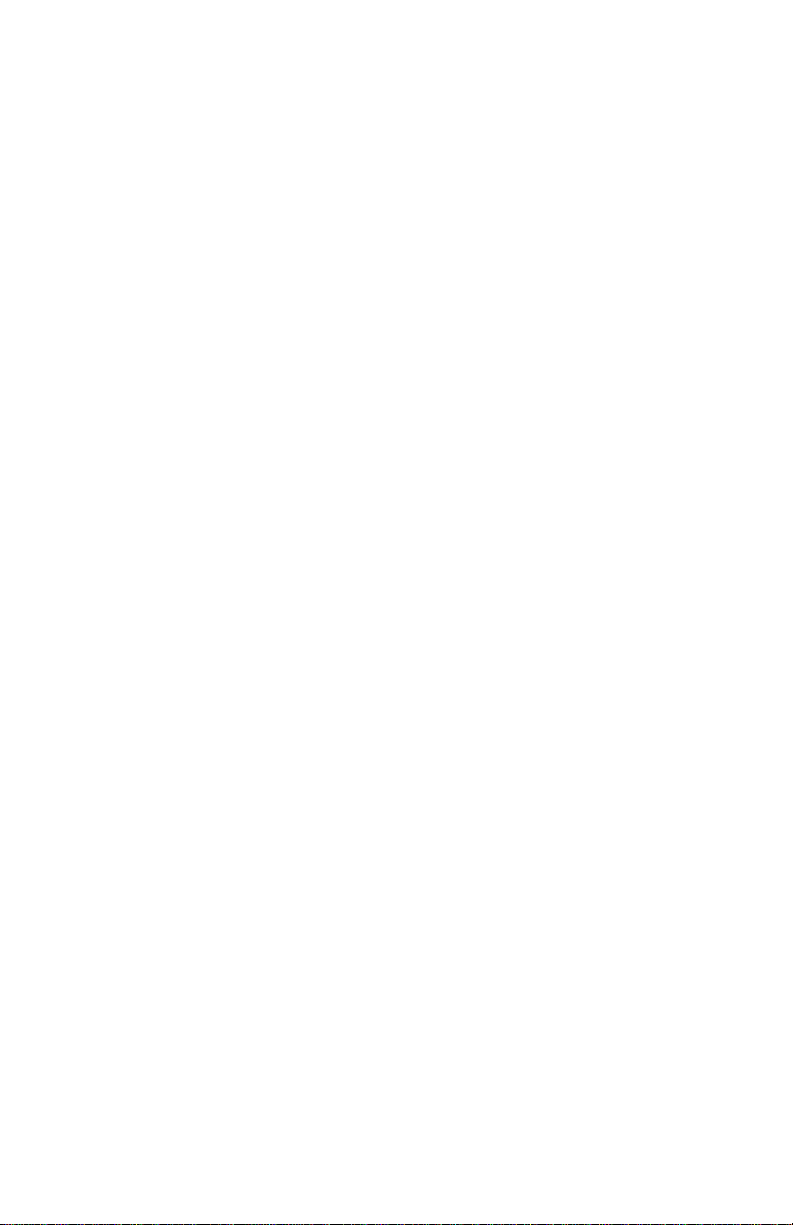
vi
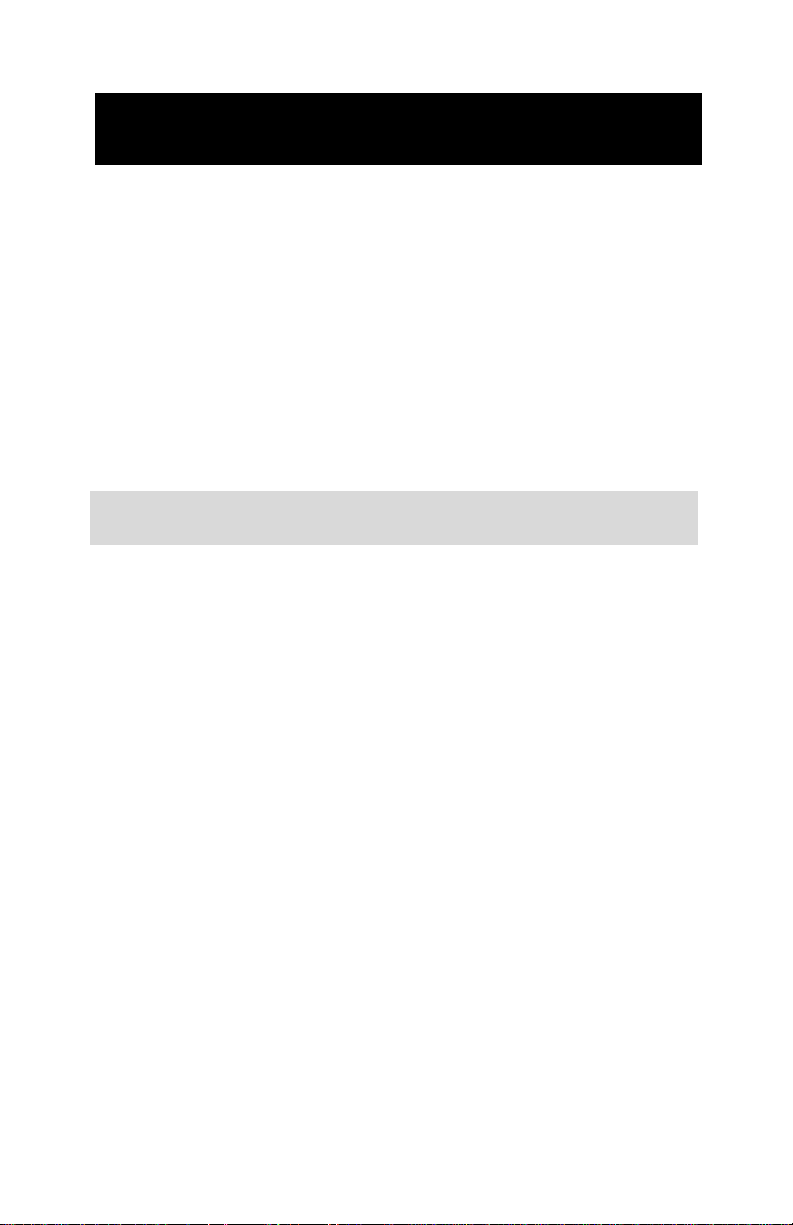
Introduction
Thales Navigation vous félicite pour l’acquisition du GPS Magellan
SporTrak. Depuis l’introduction du premier GPS portable en 1989,
Thales Navigation a ouvert la voie avec des produits toujours plus
innovateurs pour une multitude d’applications de positionnement et de
navigation conçus spécialement à l’intention des amateurs d’activités de
plein air et de navigation.
Avant de commencer, assurez-vous que votre boîte comprend bien tous
les articles qui figurent sur la liste accompagnant l’emballage.
Dans le cas contraire, ou si l’un d’entre eux était endommagé, veuillez
vous adresser à votre revendeur Magellan pour vous les faire remplacer.
Généralités sur ce guide (CD-ROM)
Ce guide est divisé en chapitres: Introduction, Démarrage,
Fonctionnement de base, Utilisation Détaillée, Personnalisation, Problèmes
et solutions et Glossaire. Il comprend également des sous-chapitres qui
expliquent le NMEA, les systèmes de coordonnées géodésiques et
dressent la liste des accessoires disponibles.
Il est essentiel que vous lisiez le chapitre Démarrage afin d’acquérir les
connaissances de base nécessaires à l’utilisation de votre appareil.
Le chapitre Utilisation Détaillée contient des informations qui vous
aideront à utiliser les waypoints, les différents types d’itinéraires et les
fonctions auxiliaires. Le chapitre Personnalisationvous permettra de
connaître la procédure de personnalisation d’affichage des différents
paramètres de navigation et autres fonctions. Le chapitre Problèmes et
solutions vous aidera à diagnostiquer tout problème que vous pourriez
rencontrer. Le chapitre final, le Glossaire, vous permettra de vous
familiariser avec certains termes utilisés en navigation.
Magellan SporTrak 1
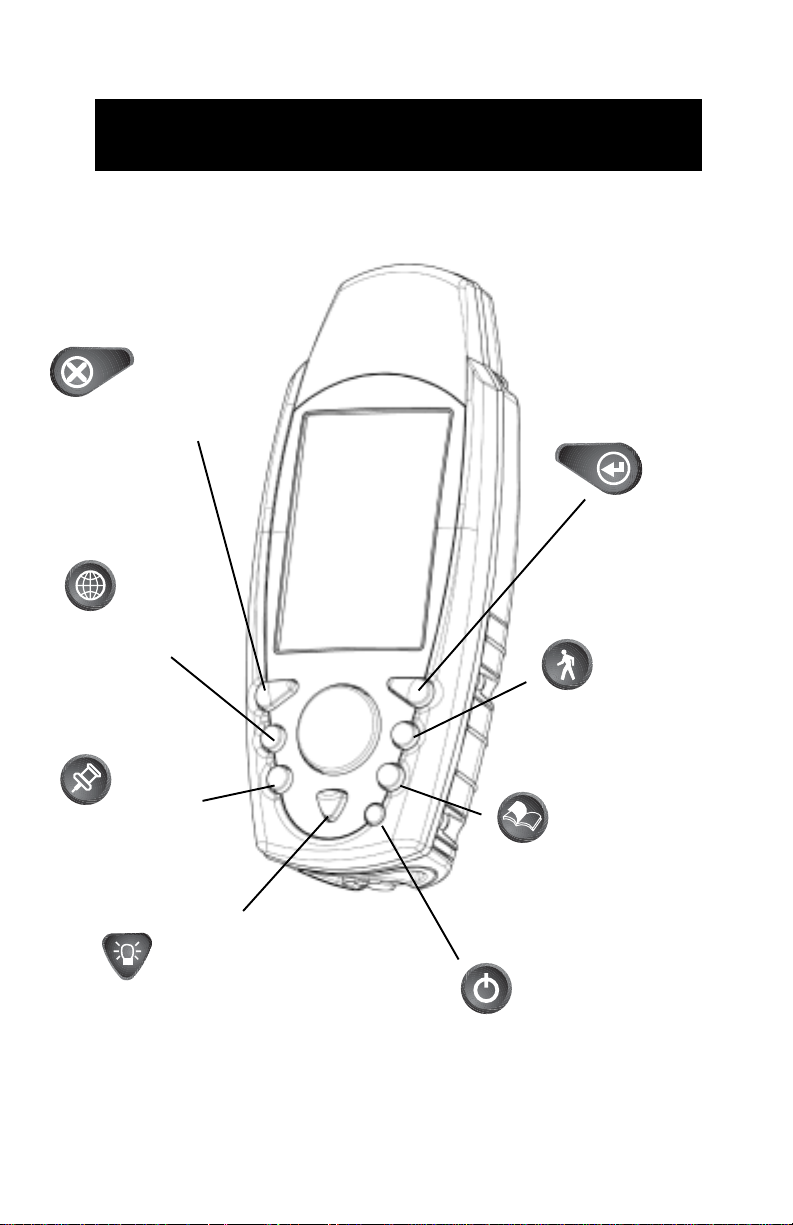
Récepteur GPS SporTrak
La touche
annule la dernière
opération et peut être
utilisée pour accéder aux
différents écrans de NAV.
La touche
permet
d’accéder aux
différents écrans de
navigation.
La touche
MARKMARK
MARK
MARKMARK
permet de
créer des
waypoints et de les
sauvegarder en
mémoire.
NAVNAV
NAV
NAVNAV
QUITQUIT
QUIT
QUITQUIT
La touche
ENTERENTER
ENTER
ENTERENTER
confirme l’entrée
de données après la
sélection des menus.
La touche
permet de créer
un itinéraire vers
un point inscrit en
mémoire.
La touche
permet d’accéder aux
listes de waypoints,
listes d’itinéraires et
configurations du
système.
MENUMENU
MENU
MENUMENU
GOTOGOTO
GOTO
GOTOGOTO
La touche
active et désactive
le rétro-éclairage.
LIGHTLIGHT
LIGHT
LIGHTLIGHT
La touche
permet d’allumer
et d’éteindre le
récepteur.
POWERPOWER
POWER
POWERPOWER
2 Magellan SporTrak
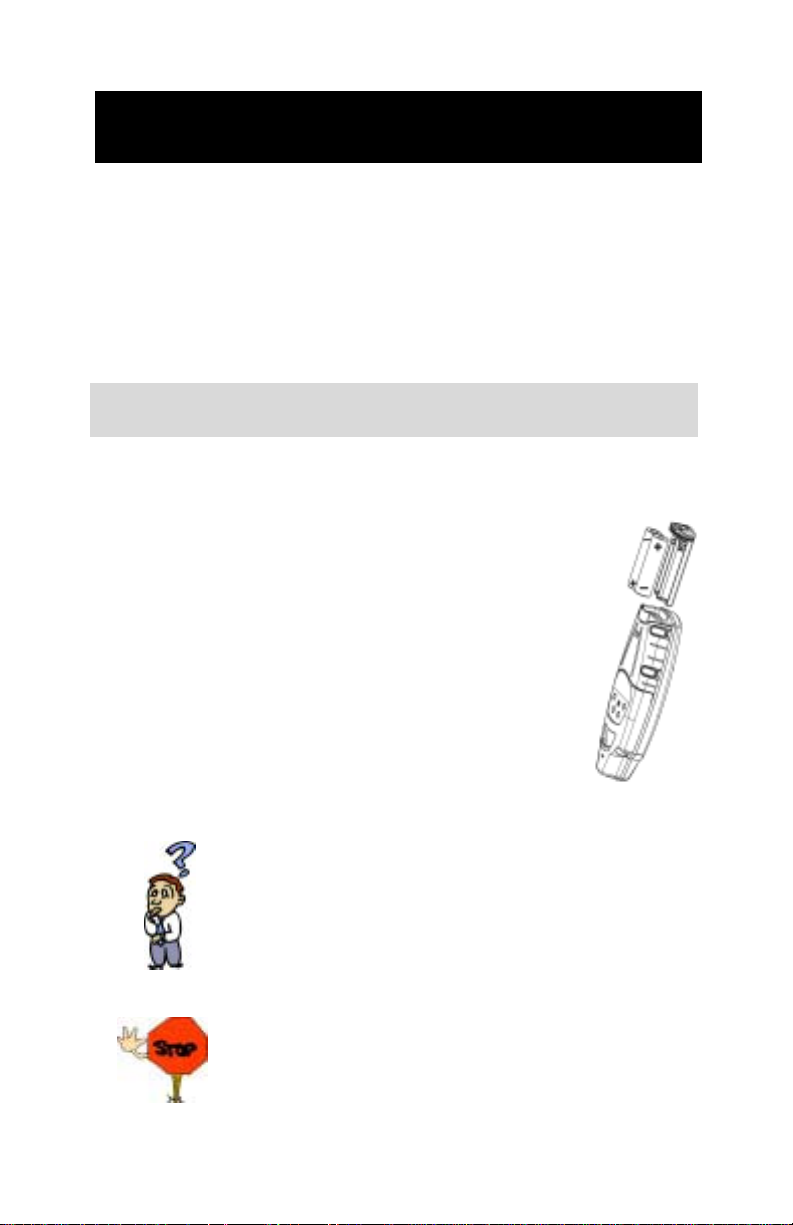
Démarrage
Cette section a pour but de vous familiariser avec le démarrage de votre GPS
lors de sa première utilisation. Après une brève description, vous apprendrez
comment:
• Installer les piles
• Manipulation
• Obtenir une position calculée
Installation des piles
Le Magellan SporTrak fonctionne avec deux piles AA, placées dans un
logement à l’arrière de l’appareil. Ces piles vous
garantissent environ 15 heures de fonctionnement si le
rétro-éclairage est désactivé.
Pour ouvrir le logement contenant les piles, dévissez à
fond la vis de blocage se trouvant à la base de l’appareil.
Le logement de la pile se dégagera du SporTrak et vous
pourrez ainsi l’extraire.
Installez deux piles AA, en respectant la polarité qui est
indiquée. Réintroduisez le logement de la pile dans le
SporTrak et resserrez la vis de blocage en ayant soin de
ne pas serrer exagérément cette dernière.
De combien de temps dispose-t-on pour remettre les piles en
place ? Tous les waypoints et tous les itinéraires que vous avez
créés sont stockés dans la mémoire non volatile et seront conservés
même si vous ôtez les piles. La position courante et l'heure ne sont
pas stockées dans la mémoire non volatile mais elles restent
mémorisées pendant au moins 12 heures si les piles sont ôtées.
Eteignez toujours le SporTrak avant d’enlever les piles ou de
débrancher votre source d’alimentation. Vous risquez sinon de
perdre ou d’endommager les données.
Magellan SporTrak 3
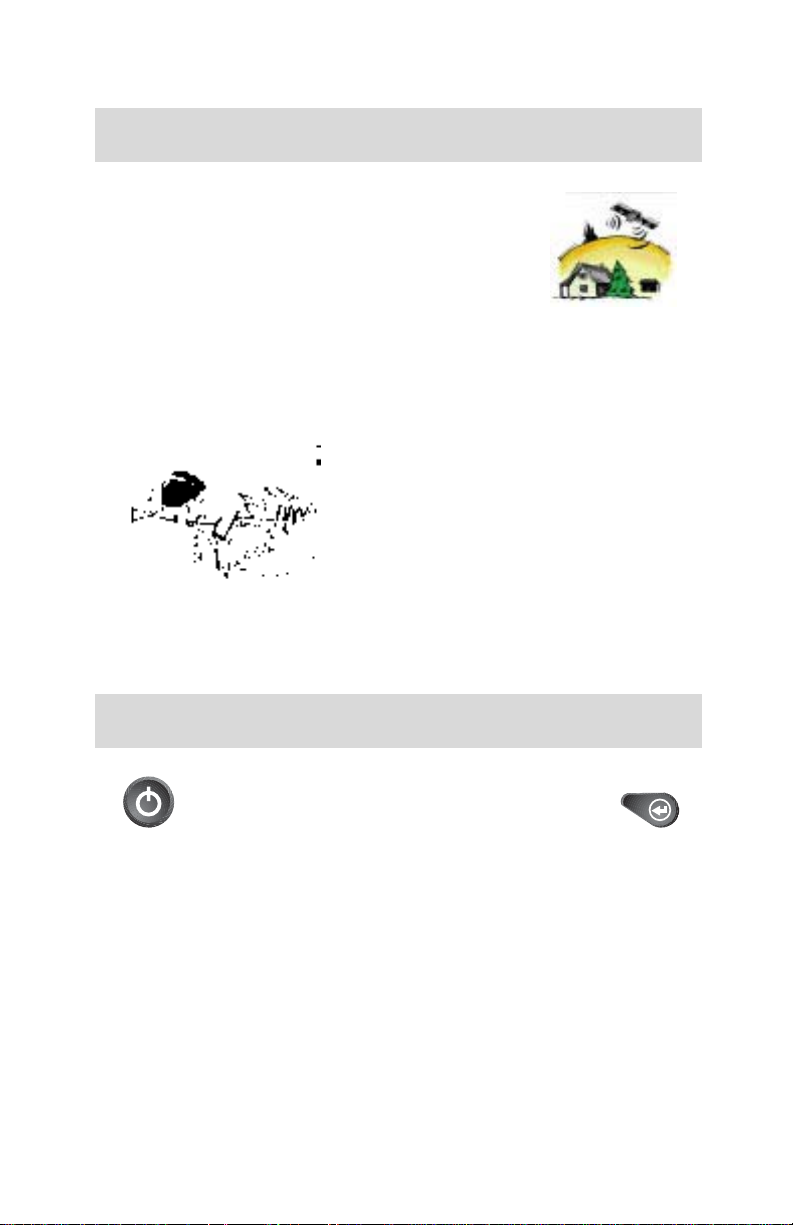
Réception et manipulation
Vue dégagée du ciel. L’utilisation de ce récepteur
nécessite une vue vue dégagée du ciel lui permettant
ainsi de choisir parmi tous les satellites disponibles
dans son rayon. Si la vue est obstruée (montagne,
épais couvert feuillu, bâtiment ou autres) les signaux
des satellites peuvent être bloqués et l’appareil peut mettre plus de temps
à calculer sa position.
Manipulation de l’appareil.
Votre appareil est conçu afin qu’il soit facile
à utiliser d’une seule main. Tenez l’appareil
dans votre paume en vous assurant que
l’antenne est pointée vers le ciel.
Mise sous tension
Lorsque vous aurez mis sous tension votre appareil,
appuyez sur ENTER dans les 10 secondes
suivantes sinon l’appareil s’éteindra de lui-même.
4 Magellan SporTrak
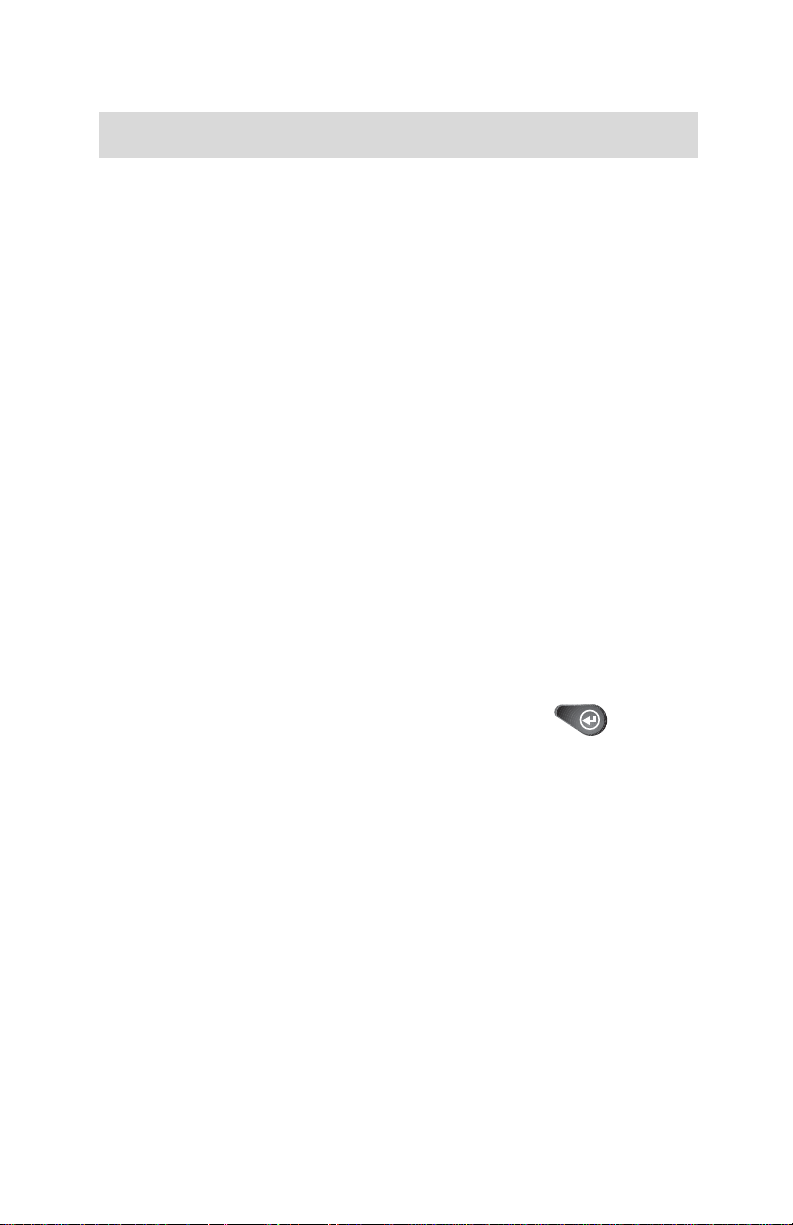
Initialisation
Initialisation Pour le Premier Usage
La dernière étape consiste à initialiser le récepteur pour le premier
usage. Cela permettra au SporTrak de commencer à calculer votre
position le plus rapidement possible.
L’initialisation est nécessaire pour accélérer le calcul du premier point
lorsque le SporTrak n’a aucune position calculée en mémoire (c’est-àdire lorsque le SporTrak est neuf ou que sa mémoire a été effacée). De
cette façon le SporTrak a une indication approximative de l’endroit où
il se trouve, ce qui lui permet d’utiliser sa liste de satellites (stockées sur
la mémoire non volatile) afin d’estimer quels sont les satellites qui se
trouvent à la verticale et quels sont ceux qu’il peut rechercher.
Pour initialiser le SporTrak, suivez ces indications.
Selection de la Langue
Lorsque vous utilisez le SporTrak pour la première fois (ou si la
mémoire a été entièrement effacée) vous aurez à choisir la langue que
vous désirez utiliser. Sélectionnez la langue voulue à l’aide des flèches
directionnelles HAUT/BAS puis appuyez sur la touche
ENTER. Vous avez le choix entre l’anglais, le français, l’allemand,
l’espagnol, l’italien, le portugais, le finlandais, le norvégien et le suédois.
Magellan SporTrak 5
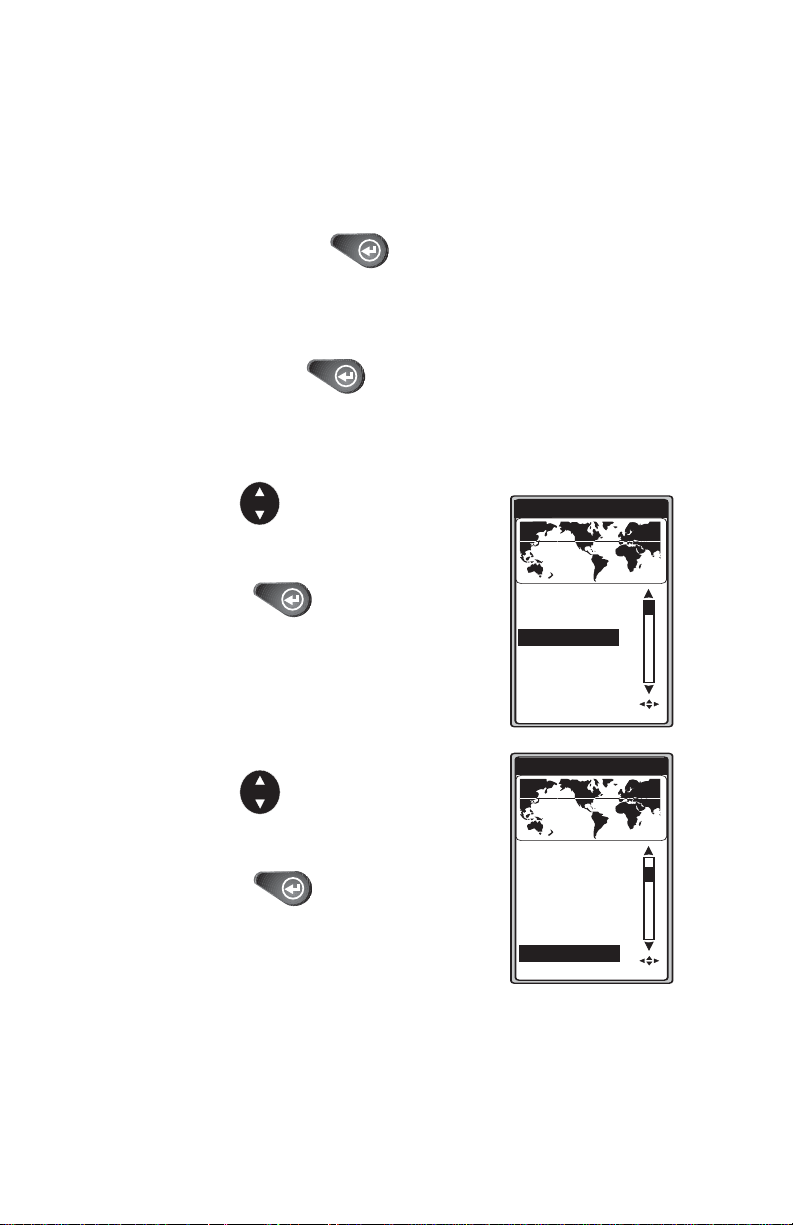
Disposition des Touches
Un écran apparaît montrant les icônes et le nom de chaque touche.
Lorsque le SporTrak vous demande d’appuyer sur une touche, il affiche
le texte équivalent à l’icône. Cet écran devrait vous aider à comprendre
sur quelle touche le SporTrak vous demande d’appuyer. Lorsque vous
avez terminé, appuyez sur ENTER.
Alerte d’initialisation
Un écran apparaît vous informant que votre SporTrak n’est pas
initialisé. Appuyez sur ENTER pour continuer.
Saisissez Votre Position Approximative
A l’aide de mettez en évidence la région
où vous vous trouvez.
Appuyez sur
[ENTER]
A l’aide de mettez en évidence la zone
où vous vous trouvez.
Appuyez su
r [ENTER].
REGION
ENTRE COORD
USA
AMERIQUES
EUROPE
ASIA EST
ASIA OUEST
AUSTRALIE
AFRIQUE
AREA
BULGARIA
CROATIA
CYPRUS
CZECH REP.
DENMARK
ESTONIA
FINLAND
FRANCE
6 Magellan SporTrak
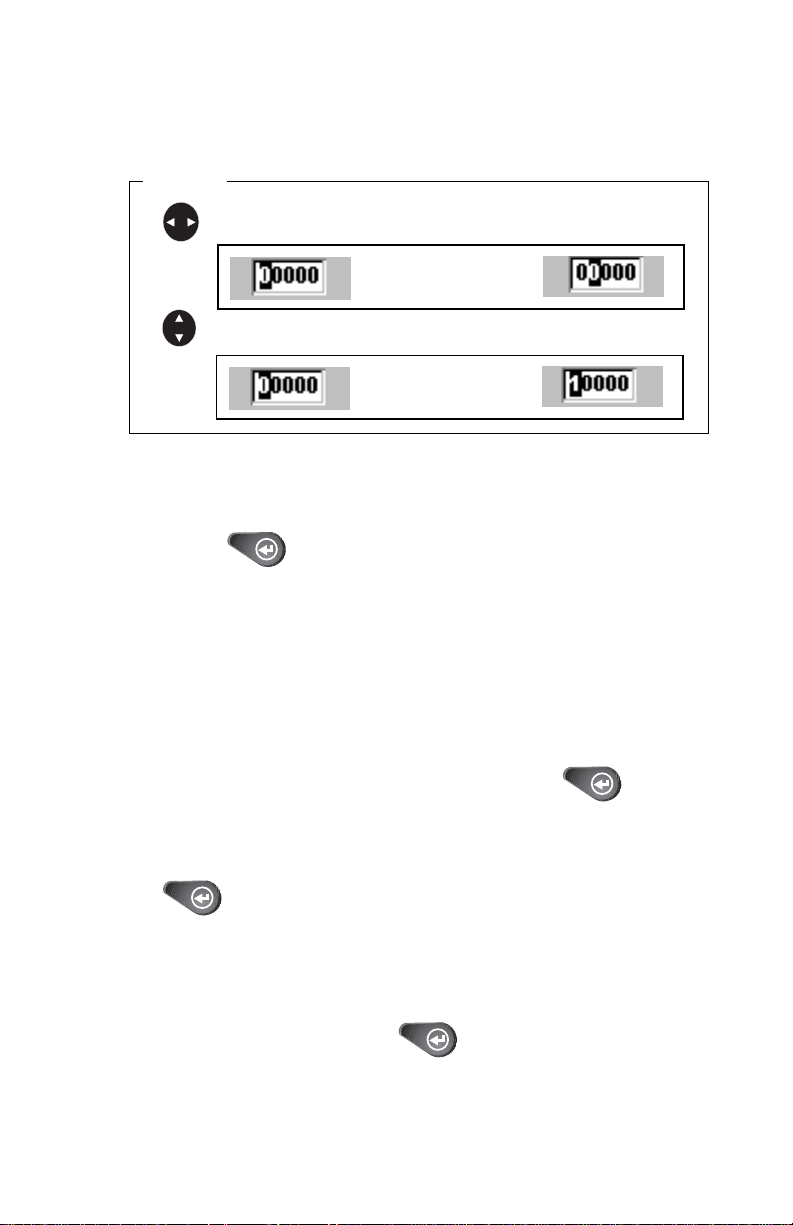
Pour éditer, à l’aide des flèches directionnelles, suivez le diagramme ci-
dessous.
Edition
vous déplacez le curseur vers la droite ou la gauche.
si vous appuyez sur
la flèche droite :
vous changez la valeur vers le haut ou le bas.
si vous appuyez sur la
flèche vers le haut :
On vous demande d’entrer l’élévation de votre position
actuelle. Si vous la connaissez, utilisez les flèches
directionnelles pour enregistrer l’information, sinon appuyez
sur ENTER.
Le curseur apparaît dans le champ de l’heure et attend que vous
saisissiez l’heure locale. Pour cela aidez-vous des flèches
directionnelles. Faites attention à régler l’indicateur AM/PM.
Remarque : Quand le SporTrak commence recevoir le signal d’un satellite
il règle l’heure automatiquement à l’aide de l’horloge atomique du
satellite.
Après avoir entré l’heure correctement, appuyez sur
ENTER.
Utilisez les flèches directionnelles pour entrer la date. Appuyez sur
ENTER.
Un écran apparaît vous demandant d’indiquer l’utilité primaire de
votre récepteur: MARINE ou TERRE. La valeur par défaut est
TERRE. Utilisez la touche des flèches directionnelles pour faire
votre sélection et appuyez sur ENTER.
Magellan SporTrak 7
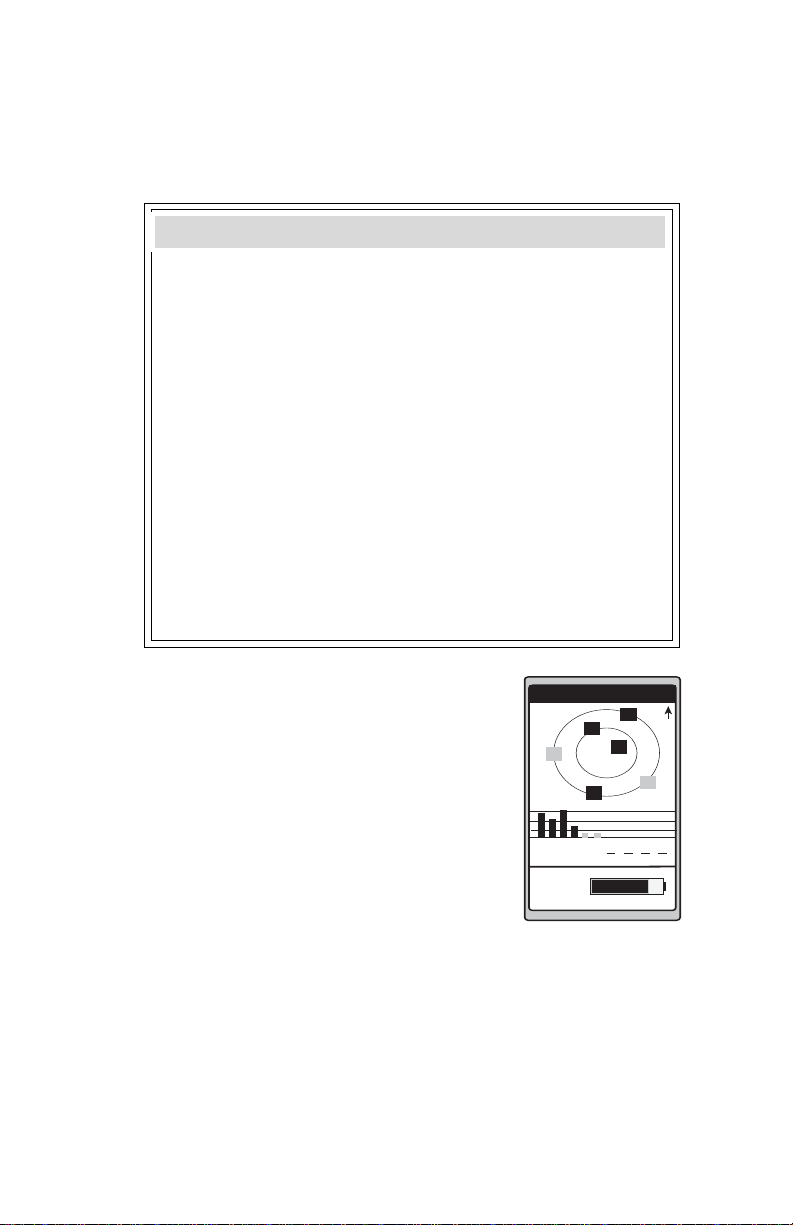
Le tableau suivant vous indique la terminologie utilisée par votre
appareil selon l’application principale choisie. L’application principale
présumée pour ce guide sera “Marine”.
Terrestre Marine
Vitesse SPD SOG
Cap à maintenir (Bearing) BRG BRG
Distance DST DST
Course au sol (cap suivi) HDG COG
Vitesse relative VMG VMG
Cap de correction CTS CTS
Heure estimée d’arrivée ETA ETA
Temps du parcours TTG ETE
écart de route XTE XTE
Waypoint Landmark Waypoint
Unités de mesure MILES/MPH NM/KNOTS
or KM/KPH
Vous avez terminé l’étape d’initialisation.
L’écran de l’état du satellite s’affiche sur votre
récepteur.
Note: Le “3D” apparaît en haut à gauche dès
que votre récepteur commence à calculer votre
3D
ETAT
12
13
25
W
8
W
18
7
position. Le symbole “3D” indique que votre
récepteur acquiert les signaux de quatre
satellites ou plus et ainsi peut calculer
001112
782385
ALIM
l’élévation aussi bien que votre position. Si
“2D” apparaît, alors le SporTrak calcule votre
position seulement et non l’élévation. Ceci est
dû soit au fait que les signaux de seulement trois satellites ont été captés,
soit au fait que vous avez établi le mode d’élévation à 2D lors de la
configuration.
8 Magellan SporTrak
N
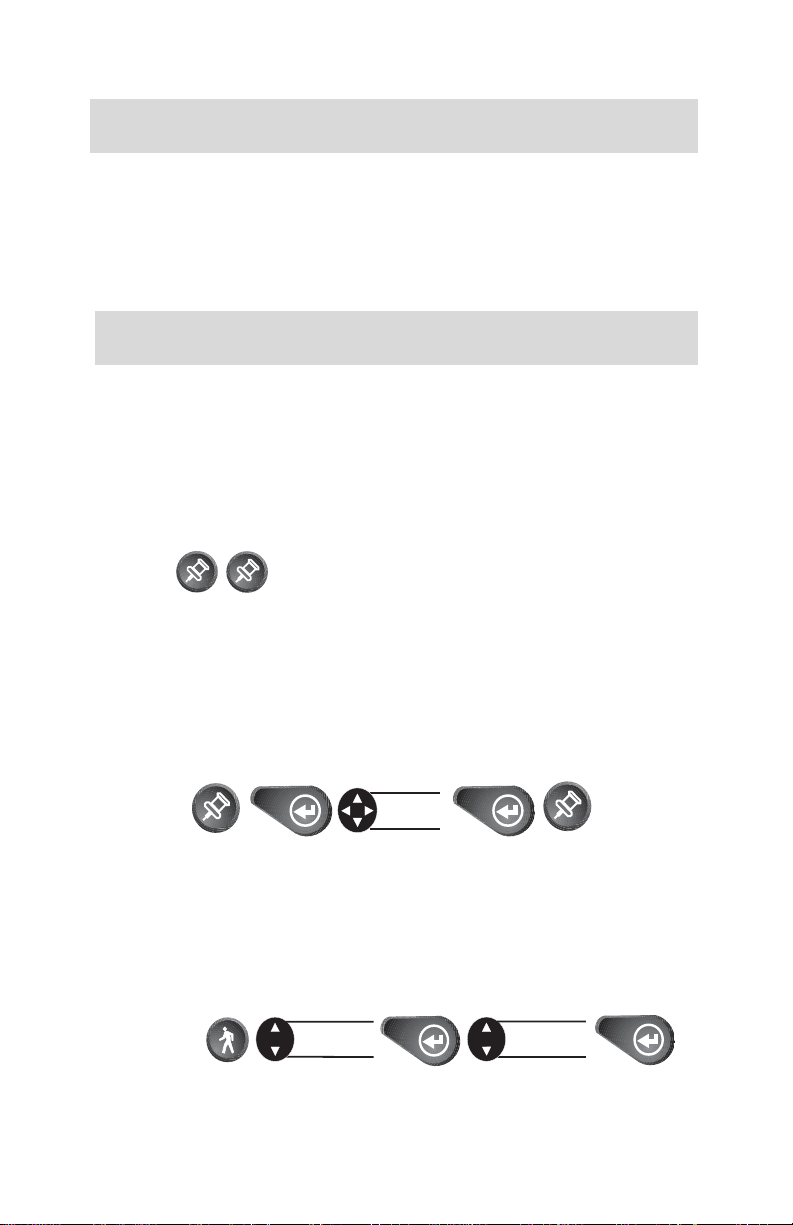
Faire le point
Maintenant nous vous suggérons de vous rendre à l’extérieur dans un
endroit dégagé. Votre appareil capte à présent les signaux des satellites
nécessaires. La progression est affichée sur l’écran Etat. Lorsque le
récepteur aura reçu toutes les informations nécessaires, l’écran Position
sera affiché.
Sauvegarde d’un point
Lorsqu’une position a été calculée, il est possible de l’inscrire en
mémoire pour une consultation ultérieure. Il est possible de sauvegarder
jusqu’à 500 points en mémoire.
Sauvegarde d’un point par un nom pré-formaté par l’appareil
Appuyez
Appuyez
Ceci est la méthode simple de sauvegarde d’un
point.
Sauvegarde d’un point par un nom donné par l’utilisateur
Ceci permet la sauvegarde d’un point avec un nom plus précis tel que
“CAMP” ou “MAISON”.
Appuyez Appuyez Appuyez Appuyez
Entrez les
données
Création d’un GOTO
Un GOTO est un itinéraire vers un point. Vous pourrez ainsi
consulter des paramètres de navigation afin de vous orienter.
Appuyez Appuyez
Sélectionnez
la catégorie
Sélectionnez
le waypoint
Magellan SporTrak 9
Appuyez
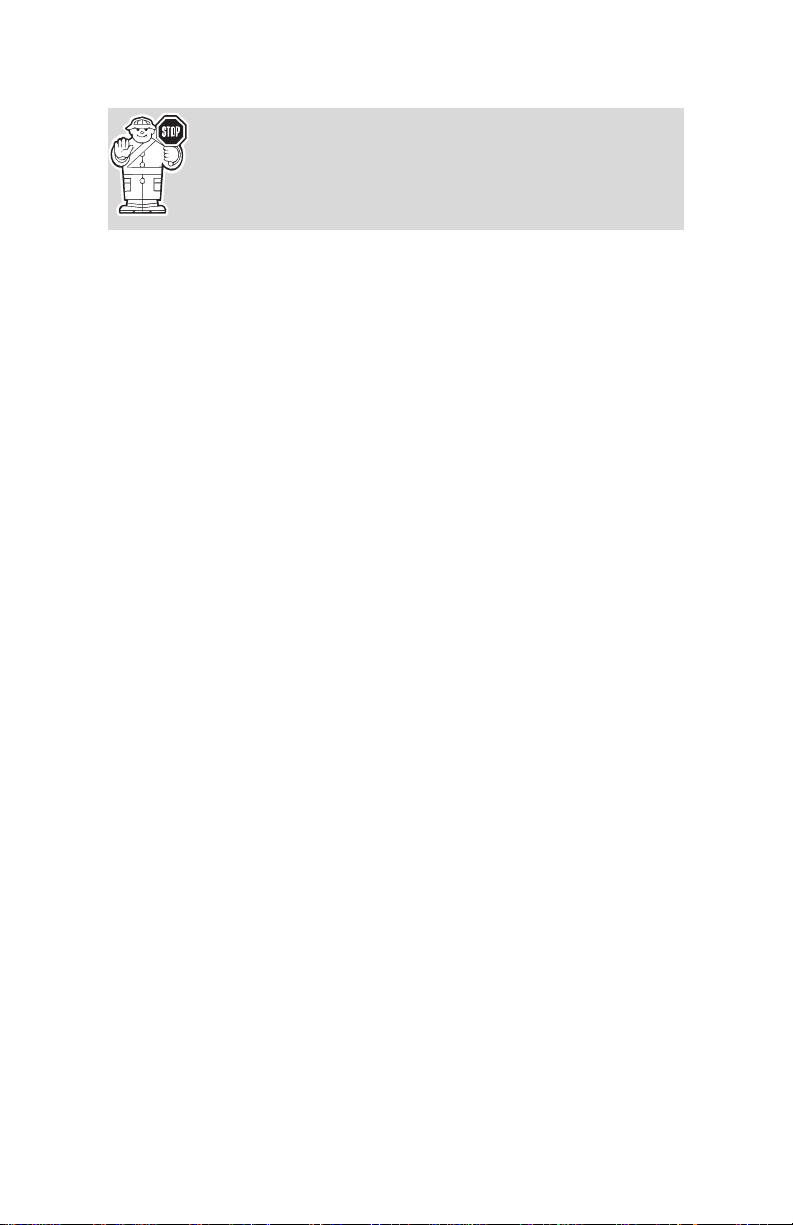
Ceci est la fin du chapitre Démarrage. Le chapitre suivant
appelé Fonctionnement de base vous aidera à vous
familiariser avec les écrans de navigation et d’autres
fonctions avancées.
10 Magellan SporTrak
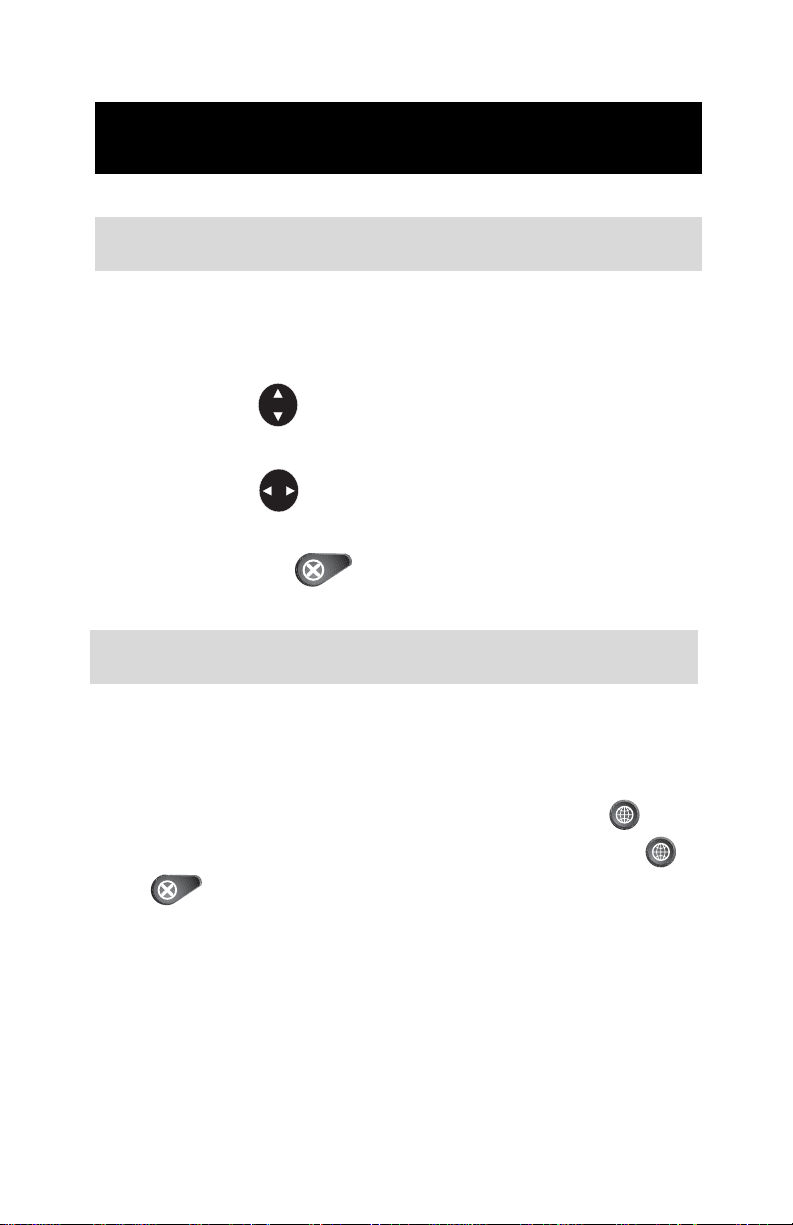
Fonctionnement de base
Saisie les données
Tout au long de ce manuel d’instruction plusieurs touches seront
fréquemment utilisées. Nous vous suggérons de les mémoriser pour plus
de facilité pendant les opérations de paramétrage et de navigation.
Lorsque vous saisissez des données:
• Utilisez pour effectuer la sélection et déplacer le curseur
de haut en bas.
• Utilisez pour effectuer la sélection et déplacer le curseur
de gauche à droite et sélectionner la page voulue.
• Appuyez sur pour retourner à l’écran précédent, pour
quitter un écran ou pour annuler la procédure.
Les Écrans de Navigation
Les neuf écrans de navigation (ETAT, POSITION, NAV 1, BOUSSOLE,
NAV 2, TRACE DE PARCOURS, ROUTES, VITESSE et HEURE) vous
fournissent tous les paramètres nécessaires pour l’utilisation de votre
appareil en tant qu’outil de navigation.
Les écrans de navigation peuvent être visualisés en appuyant sur à
partir de n’importe quel écran. A partir d’un écran NAV, appuyez sur
ou pour accéder successivement à tous les écrans disponibles.
Tous les écrans à l’exception des écrans ETAT et POSITION, peuvent être
soustraits de la liste en les désactivant à partir de la section NAV ÉCRANS
du menu de configuration principal (MENU REGLAGE).
Magellan SporTrak 11
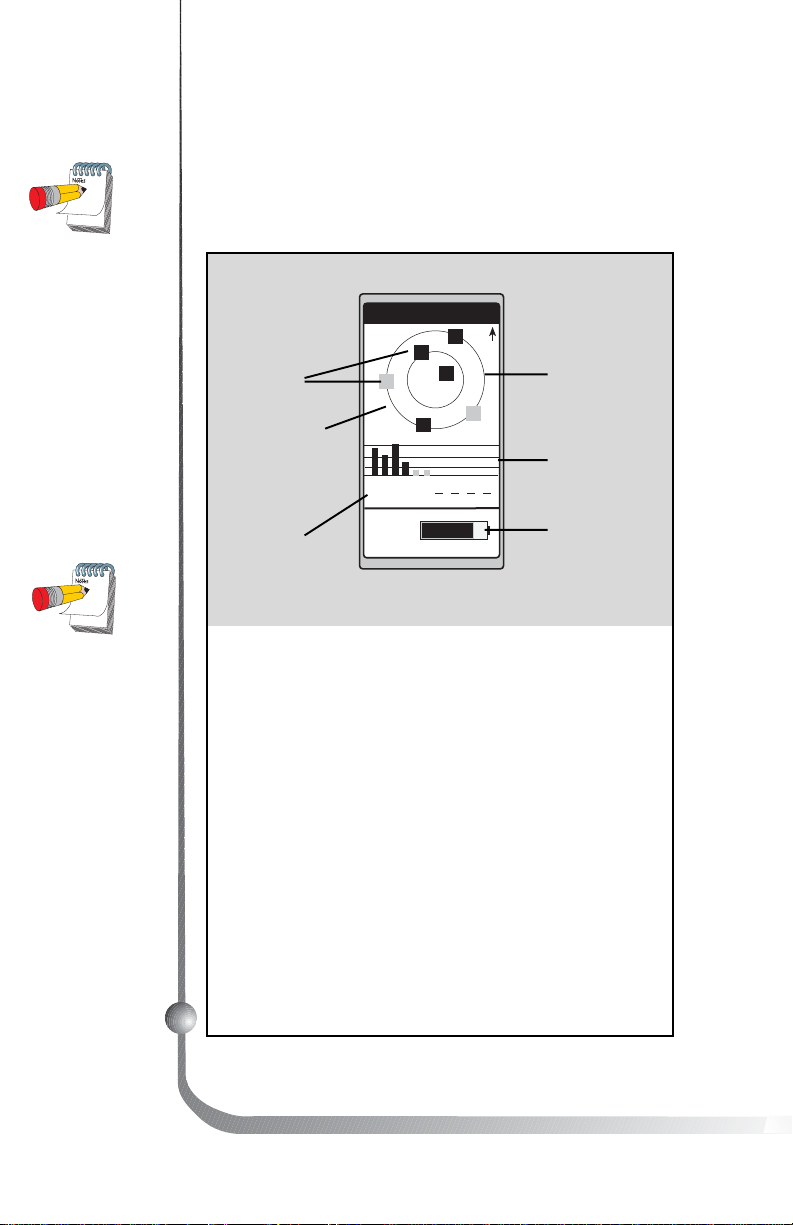
Dès que votre
appareil aura pu
calculer une
position, l’écran
ETAT
remplacera
l’écran
POSITION .
Utilisation de l’écran ETAT
L’écran ETAT vous donne des indications sur l’état général de
votre récepteur en affichant le statut des satellites, la force de
leurs signaux ainsi que la durée de vie estimée des piles.
ETAT
Position des
Pic
satellites
Satellite
WAAS/
EGNOS
Numéro
des satellites
3D
25
W
001112
782385
ALIM
12
13
7
N
8
W
18
Graphique de
position des
satellites
Graphique de
réception
Indicateur de
piles
L’indicateur de vie
des piles est conçu
pour être utilisé
avec des piles
alcalines AA. Si
vous utilisez des
piles lithium, la
durée de vie des
piles sera plus
longue que ce que
l’indicateur
montrera.
Position des satellites.
Position des satellites en
rapport avec votre
position.
Numéro des satellites.
Identifie le satellite
représenté dans le
graphique de réception
et le graphique de
position des satellites.
L’indicateur de piles.
Affiche la durée estimée
de vie des piles.
Graphique de
réception. Affiche la
force des signaux des
satellites. La barre
graphique est affichée
partiellement jusqu’à la
réception complète de
l’éphéméride (30 secs).
Graphique de position
des satellites. Les deux
cercles indiquent l’élévation
des satellites. Le cercle
extérieur indique l’horizon
et le cercle intérieur indique
une élévation de 45° Le
centre du cercle est 90°.
Satellite WAAS/EGNOS.
La description Des
systèmes satellitaires
WAAS et EGNOS se trouve
à la fin du manuel.
12 Magellan SporTrak
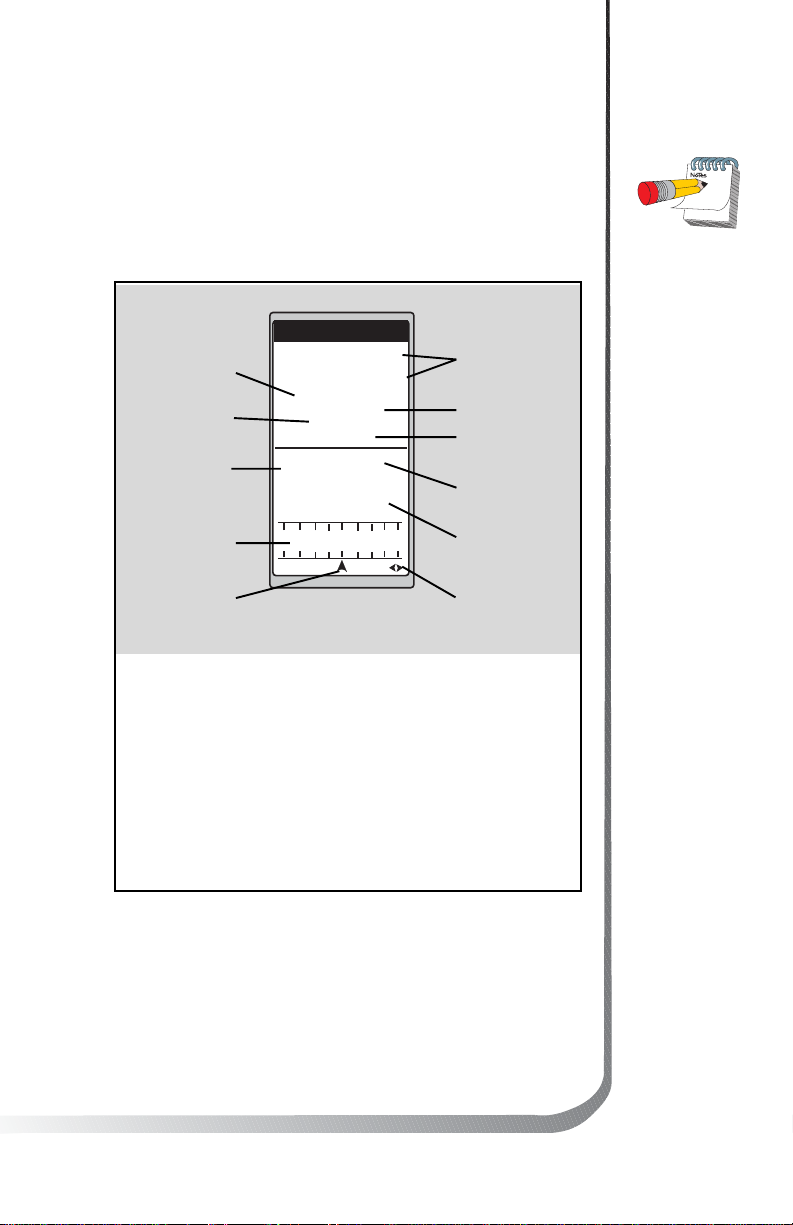
Utilisation de l’écran POSITION
L’écran POSITION est constitué de l’affichage de la dernière
position calculée ainsi que des paramètres de navigation
courants. Vous avez aussi l’option d’afficher la position sous
deux systèmes de coordonnées (ex: UTM et LAT/LON).
POSITION
Elévation
Date
Vitesse
Compas
Icône de
position
Icône de position. Votre
position actuelle sur le
compas.
Estimation de l’erreur de
positionnement. Peut afficher
la valeur de l’erreur du
positionnement, “DGPS” si
vous utilisez un DGPS,
“Simulation” lorsque vous
utilisez le simulateur, “WAAS”
34˚06.52
117˚49.56
ALT 900 FT
11:23:35 PM
03MAI02
EPE 112 FT
VITESS
K
5.38
T
CAP 150
150
120 S
N
D
TRAJ
N
238.8
M
M
°
si les corrections sont
reçues, ou “MOYENNE” si le
récepteur calcule la position
lorsqu’il est immobile.
Accès au second système
de coordonnées. Affiche
votre position sur un second
système de coordonnées.
Coordonnées
de position
Heure
Erreur de
position estimée
Distance
parcourue
Cap actuel
Accès au second
système de
coordonnées
Lorsque vous
êtes immobile,
votre récepteur
commence la
procédure du
calcul de
position par
moyenne. Une
série
d’échantillons
est alors
compilée et une
moyenne est
établie. La
position affichée
s’actualise en
fonction de cette
moyenne. Ce
processus cesse
dès votre
déplacement.
Accéder au second système de
coordonnées
A partir de l’écran POSITION, appuyez sur les flèches de
gauche/droite pour accéder au tableau du second système de
coordonnées.
Magellan SporTrak 13
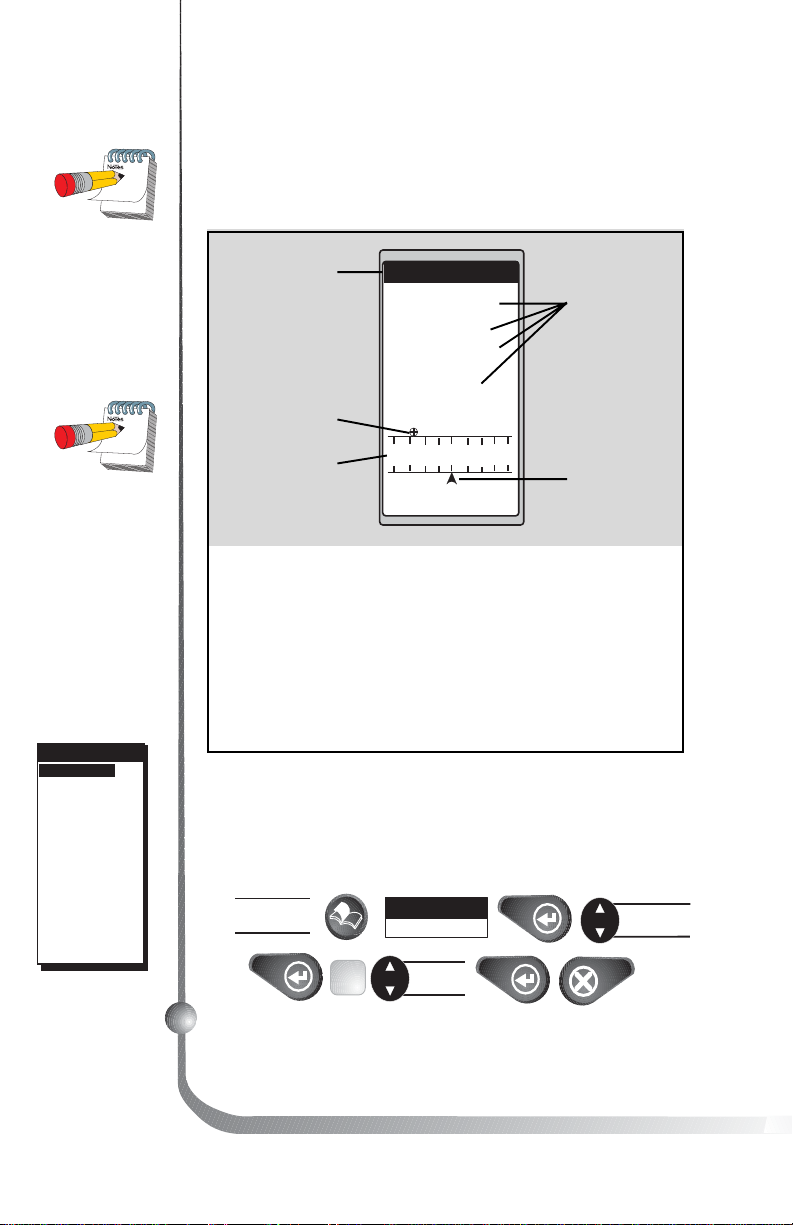
Idéalement
lorsque vous
naviguez, les
icônes de position
et de cap à
maintenir doivent
s’aligner.
Lorsque le cap à
maintenir ne peut
être affiché sur le
compas, une
flèche indique la
direction à suivre.
Utilisation de l’écran NAV 1Utilisation de l’écran NAV 1
Utilisation de l’écran NAV 1
Utilisation de l’écran NAV 1Utilisation de l’écran NAV 1
L’écran NAV 1 affiche votre destination, des paramètres de
navigation qui peuvent être définis par l’utilisateur et la
représentation graphique d’un compas.
Votre
destination
Icône de
destination
Compas
Icône de destination. Cette
icône indique la destination
choisie.
A: POISSON
DST
50.2
8.2
SPD
XTE
3.80 R
VMG
7.2
127
BRG
150
120 S
HDG
150
Paramètres de navigation.
Vous pouvez modifier les
paramètres affichés Vos
choix sont BRG, DST, SPD,
HDG, VMG, CTS, ETA, ETE,
XTE, TRN, ALT, TME et
aucun paramètre.
n
m
K
T
n
m
K
T
°
m
Paramètres de
navigation
personnalisables
Icône de
°
m
position
PROGRAMMER
WPT NAMES
WPT NAMES
BRG 027°
OFF
OFF
DST 50.2
ON
ON
SPD 8.2
HDG 056°
VMG 7.2
CTS 028°
ETA 01:09P
TTG 02H24M
XTE L.2
TRN L26°
ALT 83
TME 01:09P
BLANC
Figure A.
m
nm
KT
m
KT
m
nm
F
T
Personnalisation de l’écran NAV 1
L’écran de navigation NAV 1 peut être personnalisé afin
d’afficher vos paramètres préférés.
FIG
.
A
Sélectionnez
PROGRAMMER
Sélection
du type
Sélection
du champ
À partir de
NAV 1
Sélection du
champ à afficher
dans l’écran
NAV 1.
14 Magellan SporTrak

Utilisation de l’écran BOUSSOLEUtilisation de l’écran BOUSSOLE
Utilisation de l’écran BOUSSOLE
Utilisation de l’écran BOUSSOLEUtilisation de l’écran BOUSSOLE
En complément à l’affichage de quatre paramètres de navigation, l’écran Boussole donne la représentation graphique d’un
compas et d’un indicateur d’écart de déviation (CDI) qui vous
aideront à atteindre votre destination.
Votre
destination
Indicateur de la
course au sol
Position de
la lune
Indicateur de correction.
Affiche la correction de
parcours à effectuer en
relation avec la course au sol
actuelle.
Icône de destination.
Indique la direction à suivre
pour atteindre la destination.
A: HOME
BRG
m
°
127
HDG
m
°
156
N
+
D
DST
3.52
+
+
SPD
2.7
E
S
m
I
m
H
+
Position du
soleil
Compas
Indicateur
de
correction
Icône de
destination
Indicateur de course au sol.
Affiche la course au sol
actuelle. Cet indicateur pointe
toujours vers l’avant et le
compas fait une rotation en
fonction de l’orientation du
déplacement.
Lorsque
l’indicateur COG
et l’indicateur de
correction sont
alignés, vous êtes
dans la bonne
direction.
La fonction
NorthFinder™
affiche la position
du soleil et de la
lune lorsqu’ils
sont au-dessus de
l’horizon. Vous
pouvez ainsi vous
aligner avec la
position de ceuxci et connaître le
cap à maintenir
même lorsque
vous êtes
immobile.
Personnalisation de l’écran BOUSSOLE
L’écran de navigation BOUSSOLE peut être personnalisé afin
d’afficher vos paramètres préférés.
À partir de
l’écran
boussole
Magellan SporTrak 15
PROGRAMMER
FIG
.
B
Sélectionnez
Remplacer
le champ
Sélection
du champ
WPT NAMESWPT NAMESWPT NAMESPROGRAMMER
BRG ---°
DST --SPD --HDG ---°
VMG --CTS ---°m
BLANC
Figure B.
Sélection du
champ à
apparaître dans
l’écran Boussole.
m
nm
KT
m
KT
